Mijn dvd-speler, die gekoppeld is aan de tv, heeft de geest gegeven. Nu hoor ik dat je vanaf je laptop of pc van alles naar je tv kunt streamen. Hoe doe ik dat met dvd’s? Mijn laptop heeft een cd/dvd-speler.
Corrie van B.
Dvd-spelers hebben niet het eeuwige leven en kunnen dus na verloop van tijd falen. Het overnemen van die functie door een desktopcomputer of laptop door de dvd-video te streamen naar een televisie, kan op verschillende manieren.
Dvd’s hebben een gedefinieerd bestandsformaat en veelal ook menusturing. Daarmee kan het beeld van de dvd op een computer worden weergegeven en het menu worden bediend. Vervolgens moet het beeld met geluid worden overgedragen naar de televisie. Hierna beschrijven we meerdere opties.
VLC
Voor het afspelen van een dvd op je computer adviseren we het gratis programma VLC. VLC is een populair multimedia-afspeelprogramma dat veel bestandsformaten ondersteunt. Als dat nog niet op je systeem aanwezig is, dan kun je dat alsnog installeren. Het is gratis te downloaden vanaf https://www.videolan.org
De eerste oplossing werkt zonder streaming. Als de computer en de tv zijn voorzien van een hdmi-aansluiting, is dat de simpelste manier om de beeldinformatie te transporteren, waarbij de functie van de dvd-speler wordt overgenomen. De computer en televisie moeten dan wel bij elkaar in de buurt staan, omdat de lengte van een hdmi-kabel beperkt is. Zowel beeld als geluid worden via de kabel overgebracht naar de tv. Zorg ervoor dat je pc of laptop voor het tweede scherm, de televisie, op Deze beeldschermen uitbreiden staat, zodat de resolutie van de tv wordt overgenomen.
Het overgebrachte geluid is beperkt tot stereo.
De vervolgstappen zijn:
- Doe de dvd in de lade van je systeem
- Sleep de applicatie VLC naar het tweede scherm, de televisie.
- Zet VLC via Weergave op Afspeellijst en kies bij Apparaten voor Schijven.
- Dubbelklik op de schijfletter van de dvd. Daarmee wordt het afspelen gestart.
- Voor weergave op het gehele beeld klik je bij VLC onderop op het icoon met de vier pijtjes in elke hoek. Wil je weer terug naar normaal beeld, dan druk je de Esc-toets in om het menu weer naar voren te toveren.
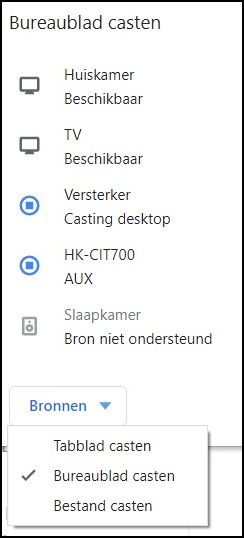 CASTEN
CASTEN
Om beeld en geluid te kunnen streamen, ook wel casten genoemd, heeft de tv een adapter nodig die gekoppeld wordt aan een hdmi-poort van de tv. Een populaire en goedkope oplossing is een Chromecast-adapter. Soms heeft de tv al een ingebouwde Chromecast. De bestandsformaten die daarbij ondersteund worden, zijn breed maar toch beperkt. Het bestandsformaat van een dvd wordt niet direct ondersteund, maar wordt dan door je computer omgezet.
De volgende optie is vrij simpel en omvat het streamen c.q. casten van beeld en stereogeluid van je computer naar een Chromecast-adapter.
Je hebt hiervoor de Chrome-browser nodig:
- Open je Chrome-browser en klik rechtsboven op de drie stippen, selecteer Casten en kies onderin bij de Bronnen Bureaublad casten en vervolgens kies je de Chromecast van je tv of net waar je het naar toe wilt hebben.
- Doe de dvd in de lade.
- Start VLC en klik op Apparaat en dan op Schijven. De schijf met dvd wordt getoond.
- Dubbelklik op de schijf, waarna het afspelen begint en gelijktijdig via de geactiveerde cast-functie op de tv wordt weergegeven.
VLC kan ook direct vanuit het programma een stream sturen naar een Chromecast-adapter. In de recente versie, hoger dan versie 3.0, zit een Renderer-functie waarmee, onder andere, de inhoud van een dvd naar een televisie kan worden gestreamd. De conversie wordt daarbij door het programma VLC uitgevoerd en kost dus wat verwerkingskracht. Deze functie is beschikbaar in de VLC-versie voor Windows en voor de Mac.
Je gaat als volgt te werk:
- Installeer VLC 3.0+ als dat nog niet is gedaan.
- Doe de dvd in de lade.
- Start VLC en klik op Apparaat en dan op Schijven. De schijf met dvd wordt getoond. Klik op Afspelen in het bovenste VLC-menu en vervolgens op Renderer en kies daar de ChromeCast die aan je tv of AV-receiver hangt of naar een Google Nest Hub (Chromecast met ingebouwd scherm).
- Dubbelklik op de schijfletter van de dvd-drive en het afspelen wordt gestart.
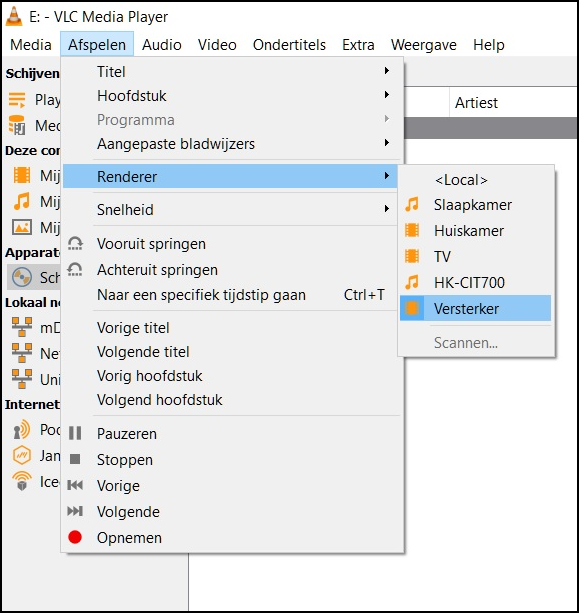
VLC herkent veel bestandsformaten en zal daarvoor ook de conversie uitvoeren. Een minpuntje is dat ondertiteling vooralsnog niet wordt ondersteund. Bij dvd’s wordt het menu overgeslagen en het geluid is stereo. De conversie werkt ook nog niet altijd feilloos: het kan voorkomen dat de conversie of het beeld blijft hangen. Dit is op te lossen door op Pauze te klikken en weer op Voorwaarts, waarna het casten verdergaat.
Je kunt ook overwegen om de dvd te rippen naar een direct door de Chromecast ondersteund formaat zoals mp4 en vervolgens door deze als Bestand te casten naar de Chromecast van de tv. Voor het rippen c.q. omzetten van videobestanden zijn op internet veel programma’s te vinden. De ondersteunde formaten die door de diverse typen Chromecasts worden ondersteund, kun je vinden als je zoekt naar “Chromecast ondersteunde formaten”.
Met alle beschreven oplossingen lever je, ten opzichte van een externe dvd/Blu-Ray-speler, in op bedieningsgemak, mogelijk op beeldkwaliteit, ondersteunde geluidsstreams (geen Dolby en DTS), ondertiteling, etc. Als laatste kun je dus ook overwegen een nieuwe dvd/Blu-Ray-speler aan te schaffen. Om een en ander uit te proberen, ben je wel even bezig en heb je je kennis en ervaring op dat vlak uitgebreid.